Daha önceden farklı bir konuda belirttiğim üzre, Windows'u harici diske yüklemek gibi bir deneyimim olmuştu. Fakat o yükleme farklı denemeler sonucunda oluştuğu için, asıl çözümün ne olduğunu hatırlamıyorum.
Bunu yapınca neler yapılabilir onu anlatmaya geçiyorum.
1= Yerel Disk C: dışında bir diske ihtiyacınız olacak.
Eğer tek disk kullanıyorsanız, disk yönetiminden diskinizi istediğiniz boyutta küçülterek yeni bir disk oluşturun.
2 = Son zamanlarda moda olan Ventoy kurulumu.
Ventoy uygulamayı indirin.
ZIP'ten çıkarınca Ventoy2Disk.exe çalıştırın.
3 = Ventoy'dan option kısmına girin.
Partition Style bölümünden, UEFI kurulum için GPT, normal kurulum içim MBR seçin.
Show All Devices = Aktif edin.
4 = Ana menüden, device kısmını genişletin ve oluşturduğunuz ya da istediğiniz diskinizi seçin.
5 = Install yapın ve kurulumu başlatın.
Kurulum saniyeler içinde bitecek.
Son işlem = Windows.iso dosyanızı ve istediğiniz tüm dosyaları diskinize kopyalayın.
Ve artık diskinizi hem yerel disk olarak hem de USB olarak kullanabilirsiniz.
Not: Oluşturduğunuz ya da var olan diskinizin boyutu önemli değil.
İstediğiniz boyutta oluşturabilir ya da var olan diskinizi bu yöntemle kullanabilirsiniz.
Bu işlemler bu kadar basit değildi ama Ventoy sayesinde bu dediklerim de gerçekleştirilmiş oldu.
Son => Gerisi USB bellekten format atmak gibi.
Ventoy Kurulumu sonucunda oluşan disklerimin görüntüsü.
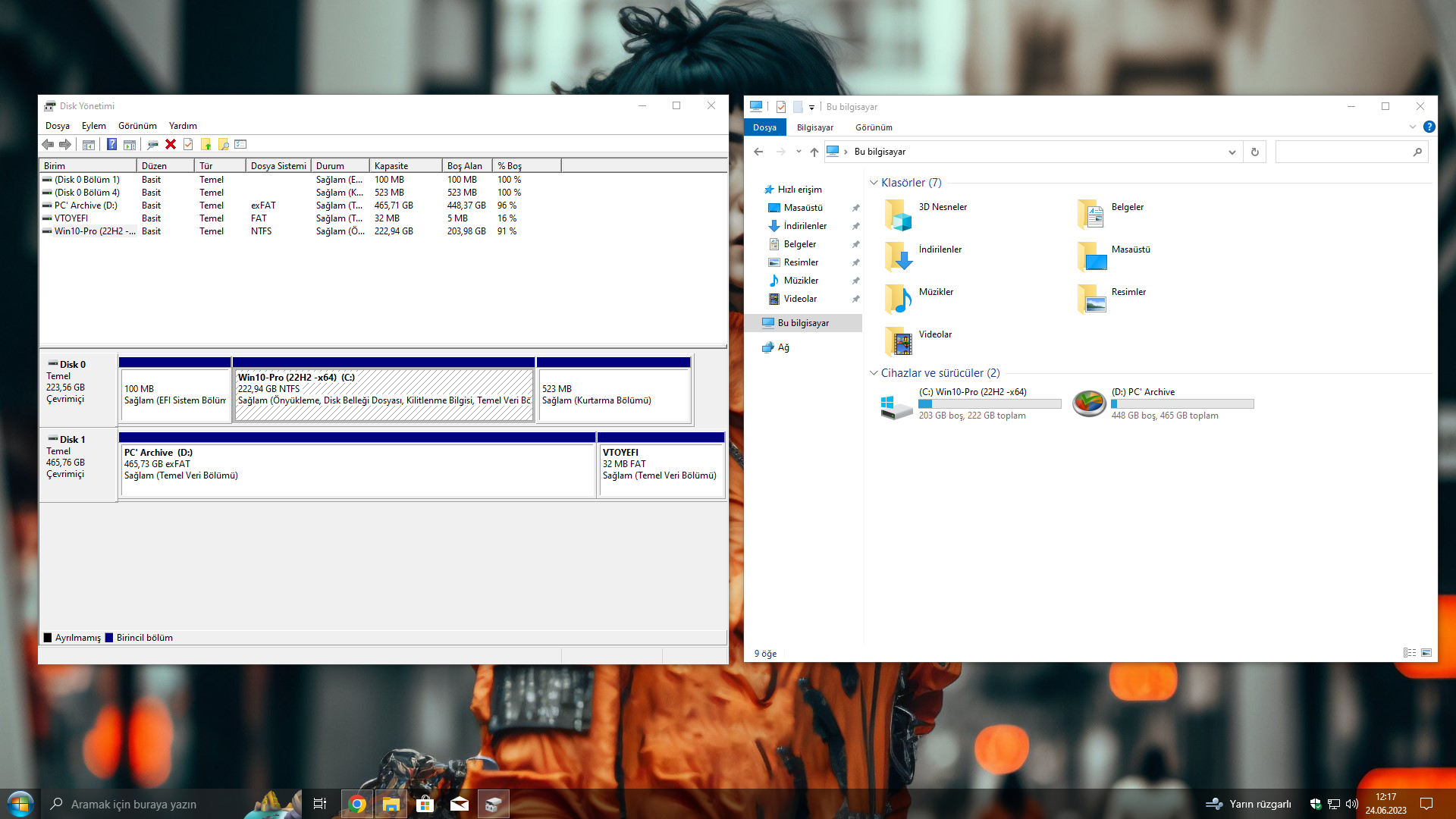
- Dikkat! (Yeni deneme buna benzer ama bunun dışında bir işlemdir.)
- USB belleğe Windows kurmaktansa, tersine bir işlem uygulayıp...
- Dikkat! (Dahili HDD'yi - USB Bellek gibi kullanmayı denedim.)
Bunu yapınca neler yapılabilir onu anlatmaya geçiyorum.
- USB Bellek gibi kullandığınız diskinize Windows.iso dosyasınızı atabilirsiniz.
- Dikkat! Diskinize .iso dosyasını kopyalayın gibi bir cümle kurmuyorum.
- Diskinizi hem normal olarak kullanacaksınız hem her daim PC'ye takılı ve formata hazır bir şekilde duracak.
- Ani çökme sorunlarında, kolayca Windows yükleme işi yapabileceksiniz.
1= Yerel Disk C: dışında bir diske ihtiyacınız olacak.
Eğer tek disk kullanıyorsanız, disk yönetiminden diskinizi istediğiniz boyutta küçülterek yeni bir disk oluşturun.
2 = Son zamanlarda moda olan Ventoy kurulumu.
Ventoy uygulamayı indirin.
ZIP'ten çıkarınca Ventoy2Disk.exe çalıştırın.
3 = Ventoy'dan option kısmına girin.
Partition Style bölümünden, UEFI kurulum için GPT, normal kurulum içim MBR seçin.
Show All Devices = Aktif edin.
4 = Ana menüden, device kısmını genişletin ve oluşturduğunuz ya da istediğiniz diskinizi seçin.
5 = Install yapın ve kurulumu başlatın.
Kurulum saniyeler içinde bitecek.
Son işlem = Windows.iso dosyanızı ve istediğiniz tüm dosyaları diskinize kopyalayın.
Ve artık diskinizi hem yerel disk olarak hem de USB olarak kullanabilirsiniz.
Not: Oluşturduğunuz ya da var olan diskinizin boyutu önemli değil.
İstediğiniz boyutta oluşturabilir ya da var olan diskinizi bu yöntemle kullanabilirsiniz.
Bu işlemler bu kadar basit değildi ama Ventoy sayesinde bu dediklerim de gerçekleştirilmiş oldu.
Son => Gerisi USB bellekten format atmak gibi.
Ventoy Kurulumu sonucunda oluşan disklerimin görüntüsü.
Son düzenleme: